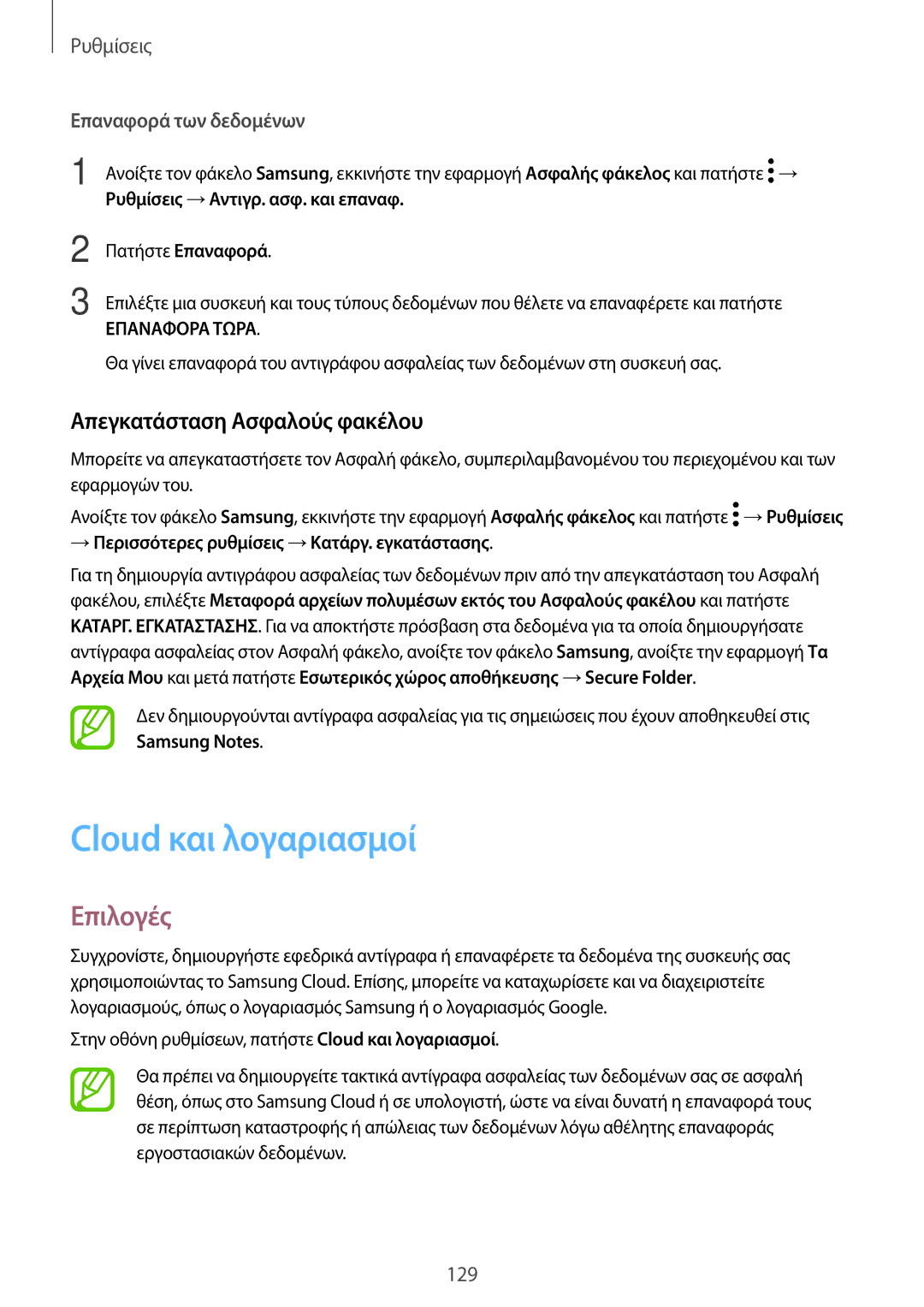Ρυθμίσεις
Επαναφορά των δεδομένων
1 Ανοίξτε τον φάκελο Samsung, εκκινήστε την εφαρμογή Ασφαλής φάκελος και πατήστε ![]() → Ρυθμίσεις →Αντιγρ. ασφ. και επαναφ.
→ Ρυθμίσεις →Αντιγρ. ασφ. και επαναφ.
2
3
Πατήστε Επαναφορά.
Επιλέξτε μια συσκευή και τους τύπους δεδομένων που θέλετε να επαναφέρετε και πατήστε
ΕΠΑΝΑΦΟΡΑ ΤΩΡΑ.
Θα γίνει επαναφορά του αντιγράφου ασφαλείας των δεδομένων στη συσκευή σας.
Απεγκατάσταση Ασφαλούς φακέλου
Μπορείτε να απεγκαταστήσετε τον Ασφαλή φάκελο, συμπεριλαμβανομένου του περιεχομένου και των εφαρμογών του.
Ανοίξτε τον φάκελο Samsung, εκκινήστε την εφαρμογή Ασφαλής φάκελος και πατήστε ![]() →Ρυθμίσεις
→Ρυθμίσεις
→Περισσότερες ρυθμίσεις →Κατάργ. εγκατάστασης.
Για τη δημιουργία αντιγράφου ασφαλείας των δεδομένων πριν από την απεγκατάσταση του Ασφαλή φακέλου, επιλέξτε Μεταφορά αρχείων πολυμέσων εκτός του Ασφαλούς φακέλου και πατήστε ΚΑΤΑΡΓ. ΕΓΚΑΤΑΣΤΑΣΗΣ. Για να αποκτήστε πρόσβαση στα δεδομένα για τα οποία δημιουργήσατε αντίγραφα ασφαλείας στον Ασφαλή φάκελο, ανοίξτε τον φάκελο Samsung, ανοίξτε την εφαρμογή Τα Αρχεία Μου και μετά πατήστε Εσωτερικός χώρος αποθήκευσης →Secure Folder.
Δεν δημιουργούνται αντίγραφα ασφαλείας για τις σημειώσεις που έχουν αποθηκευθεί στις Samsung Notes.
Cloud και λογαριασμοί
Επιλογές
Συγχρονίστε, δημιουργήστε εφεδρικά αντίγραφα ή επαναφέρετε τα δεδομένα της συσκευής σας χρησιμοποιώντας το Samsung Cloud. Επίσης, μπορείτε να καταχωρίσετε και να διαχειριστείτε λογαριασμούς, όπως ο λογαριασμός Samsung ή ο λογαριασμός Google.
Στην οθόνη ρυθμίσεων, πατήστε Cloud και λογαριασμοί.
Θα πρέπει να δημιουργείτε τακτικά αντίγραφα ασφαλείας των δεδομένων σας σε ασφαλή θέση, όπως στο Samsung Cloud ή σε υπολογιστή, ώστε να είναι δυνατή η επαναφορά τους σε περίπτωση καταστροφής ή απώλειας των δεδομένων λόγω αθέλητης επαναφοράς εργοστασιακών δεδομένων.
129